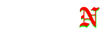ھەممىمىزگە مەلۇم، يۇمشاق دېتال ساھەسىدىكى چوڭام مەيكروسوفت (Microsoft) بىلەن ھۆكۈمىتىمىزنىڭ مۇناسىۋىتىنىڭ ياخشىلىنىشىغا ئەگىشىپ، بىزمۇ مەيكروسوفت (Microsoft)نىڭ نۇرغۇن ھەقسىز مۇلازىمەتلىرىدىن توسالغۇسىز بەھىرلىنەلەيدىغان بولدۇق. دۆلەت ئىچىگە مۇلازىمېتىر قويدىمىكىن، تور ئالاقە سۈرئىتى خېلى ئوبدانلا تېزلىشىپ قالدى. ئەمما كۆپىنچىمىز ئۇ تەمىنلىگەن نۇرغۇن ھەقسىز مۇلازىمەتلەردىن ئۈنۈملۈك پايدىلىنىيالمايۋاتىمىز. تۆۋەندە مەيكروسوفت (Microsoft)نىڭ مۇشۇ ھەقسىز مۇلازىمەتلىرىدىن بىرى بولغان بۇلۇت دىسكىسى(ئەسلى SkyDrive، ھازىر بۇلۇت ئۇقۇمى مودا بولۇۋاتقاچقا، مەن مۇشۇنداق ئاتىۋالدىم) دىن پايدىلىنىشنىڭ بىر تۈرى بولغان Office 2010 دىن پايدىلىنىپ مۇشۇ تور دىسكىسىدا ھۆججەت ھەمبەھىرلەش ئۇسۇلى تونۇشتۇرىلىدۇ.
1-بۇلۇت دىسكىسىغا تىزىملىتىش
(ئەگەر سىز بۇرۇن بۇ بۇلۇت دىسكىسىغا تىزىملىتىپ بولغان بولسىڭىز بۇ باسقۇچتىن تاقلاپ ئۆتسىڭىز بولىدۇ.)
ئالدى بىلەن بۇلۇت دىسكىسى تور مەنزىلىنى ئاچىمىز. مەنزىل: http://skydrive.live.com
تۆۋەندىكى سۈرەتتە كۆرسىتىلگەندىكىدەك «تىزىملىتىش»(注册) كونۇپكىسىنى باسىمىز.
بۇ يەردىن مەيكروسوفت ئۆزى تەمىنلىگەن ئۈچ خىل ئېلپوچتا مەنزىلىدىن بىرەرنى يېڭىدىن تىزىملاتساقمۇ بولىدۇ ياكى ئۆزىمىز دائىم ئىشلىتىپ كېلىۋاتقان ئېلپوچتا مەنزىلىنى ئىشلەتسەكمۇ بولىدۇ. بۇ يەردە ئۆزىمىز ئىشلىتىپ كېلىۋاتقان ئېلپوچتىدىن پايدىلىنىش ئۇسۇلى تونۇشتۇرىلىدۇ. بۇنىڭ ئۈچۈن ئاشۇنىڭ ئاستىدىكى «ياكى ئۆزىڭىزنىڭ ئېلپوچتىڭىزنى ئىشلىتىڭ»(或者使用您自己的电子邮件地址) دېگەن ئۇلانمىنى چېكىمىز.
چىققان كۆزنەكتىكى ئۇچۇرلارنى تۆۋەندىكى ئۇسۇل بويىچە تولدۇرۇڭ:
بۇ چاغدا سىزگە ئاشۇ ئېلپوچتىڭىزنى ئېچىپ، ئىچىدىكى ئۇلانما مەنزىلىنى چېكىپ، ھېساباتىڭىزنى ئاكتىپلاش ئەسكەرتمىسى كۆرۈنىدۇ، سىز ئەسكەرتمىنىڭ ئاستىدىكى كونۇپكىنى (发送电子邮件) بېسىپ، ئېلپوچتىڭىزغا ئاكتىپلاش ئەسكەرتمىسىنى ئەۋەتسىڭىز بولىدۇ، ئاندىن سىزگە ئېلخەتنىڭ ئەۋەتىلگەنلىك ئەسكەرتمىسى كۆرۈنۈپ، بەت يۈزى ھېساباتقا كىرىش كۆزنىكىگە ئالمىشىدۇ. (تۆۋەندىكى سۈرەتتىكىدەك.)
سىز بۇ كۆزنەكنىڭ ئۈستىگە ھېلىلا تىزىملاتقان ئۆزىڭىزنىڭ ئېلپوچتا مەنزىلىنى (ئادەتتە ئۆزى ئاپتوماتىك كۆرۈنىدۇ)، ئاستىغا ھېلىلا بېكىتكەن مەخپىي نومۇرىڭىزنى كىرگۈزگەندىن كېيىن، ئاستىكىدىكى «تىزىمغا كىرىش» (登录) كونۇپكىسىنى بېسىپ كىرسىڭىز بولىدۇ. ئەگەر ئېلپوچتىڭىزنى ئاكتىپلىمىغان بولسىڭىز، تۆۋەندىكىدەك ئەسكەرتمە كۆرۈنىدۇ، ئەمما بۇ سىزنىڭ نورمال ئىشلىتىشىڭىزگە تەسىر كۆرسەتمەيدۇ. ئەڭ ياخشىسى يەنىلا ئاكتىپلىۋالغىنىڭىز تۈزۈك، چۈنكى مەخپىي نومۇرنى ئۇنتۇپ قالغان ۋاقتىڭىزدا مۇشۇ ئېلپوچتىڭىزغا مەخپىي نومۇرىڭىز ئەۋەتىلىپ بېرىلىدۇ.
بۇ چاغدا تىزىملاتقان ئېلپوچتىڭىزغا تۆۋەندىكىدەك ئېلخەت كەلگەن بولىدۇ، سىز شۇ ئېلخەتنى ئېچىپ ئىچىدىكى ئاكتىپلاش ئۇلانمىسىنى چېكىڭ. (ئاكتىپلاش جەريانى تەپسىلىي تونۇشتۇرۇلمىدى، تۆۋەندىكى سۈرەتلەردىن كۆرۈۋالسىڭىز بولىدۇ.)
شۇنىڭ بىلەن بۇ بۇلۇت دىسكىسىنى ئۆزىڭىزنىڭ تور دىسكىسى قىلىپ ئىشلىتىشنى باشلاپ كەتسىڭىز بولىدۇ، ئۇنىڭغا ئادەتتە چوڭلۇقى 50MB دىن ئاشمىغان ھۆججەتلەرنى يوللاپ ئىشلىتەلەيسىز، چوڭلۇقى ئېشىپ كەتكەن ھۆججەتلەرنى Winrar قاتارلىق دېتاللارنىڭ ياردىمىدە 50MB دىن قىلىپ پارچىلاپ پرېسلاپ يوللىسىڭىز بولىدۇ. بۇ تور دىسكىسىنىڭ سىغىمى 25GB، ئومۇمەن ھەرقانداق ھۆججەت پىچىمىنى قوللايدۇ، باشقىلارغا ھەمبەھىرلىسىڭىز بولىدۇ. ھەمبەھىرلەش ئۈچۈن «ئاشكارە»(公开) قىسقۇچىنىڭ ئىچىگە يوللاڭ ياكى ئۆزىڭىز قۇرغان ھۆججەت قىسقۇچنىڭ كۆرۈش چەكلىمىسىنى «ئاشكارە» قىلىپ بەلگىلەڭ.
2-ماقالە يېزىش ۋە تورغا يوللاش
مەيكروسوفت (Microsoft)نىڭ Office 2010 ئائىلىسىدىكى Word2010 دېتالىنى قوزغىتىڭ. (ئامال بار تولۇقراق نۇسخىسىنى ئىشلىتىشىڭىزنى تەۋسىيە قىلىمەن، توردا نۇرغۇن قىسقارتىپ يېشىللاشتۇرۇلغان نۇسخىلىرى بولۇپ، بۇلاردا ماقالە يېزىپ تورغا يوللىغاندا دېتالدىن ئۆزلىكىدىن چېكىنىپ كېتىش چاتىقى كۆپ كۆرۈلىدىكەن.) ماقالە يېزىش ۋە تەھرىرلەش جەريانى تونۇشتۇرۇلمىدى. يېزىپ تەھرىرلەپ بولغان ماقالىڭىزنى ئۆزىڭىزنىڭ يەرلىكتىكى قاتتىق دىسكىڭىزغا بىر قېتىم ساقلىۋەتكەندىن كېيىن، تۆۋەندىكى سۈرەتتىكى كۆرسىتىلگەن تەرتىپ بويىچە مەشغۇلات قىلسىڭىز بولىدۇ، بۇ سۈرەتلەرنىڭ ھەممىسى Word2010 نىڭ كۆزنىكىدىن كېسىۋېلىنغان، ئۇلارنىڭ ئورنىنى تاپالايدىغىنىڭىزغا ئىشىنىمەن.
بۇ چاغدا تۆۋەندىكىدەك كۆزنەك كۆرۈنىدۇ، ئۈستىدىكى ئورۇنغا ئۆزىڭىزنىڭ 1- ناسقۇچتا تىزىملاتقان ئېلپوچتا مەنزىلىڭىزنى، ئىككىنچى ئورۇنغا 1-باسقۇچتا تىزىملىتىشتا ئىشلەتكەن مەخپىي نومۇرىڭىزنى كىرگۈزۈپ جەزملەڭ.
بۇ چاغدا ئەگەر توغرا تىزىملىتالىغان بولسىڭىز، بىر ئازدىن كېيىن (تورنىڭ تېز-ئاستىلىقىغا قارايدۇ) سىزنىڭ بۇلۇت دىسكىڭىزدىكى ھۆججەت قىسقۇچلار كۆرۈنىدۇ. سىز يازغان ماقالىڭىزنى ئۆزىڭىز خالىغان ھۆججەت قىسقۇچقا ساقلاپ قويسىڭىز بولىدۇ.
3-ھۆججەت ھەمبەھىرلەش
ئالدىنقى باسقۇچ بويىچە ماقالىڭىزنى تورغا ئوڭۇشلۇق يوللاپ بولغاندىن كېيىن، تور دىسكىڭىزنى ئاچسىڭىز، بۇ ماقالىڭىزنى كۆرەلەيسىز. تور كۆرگۈچىڭىزنىڭ نەشرى يۇقىرىراق بولسا تور يۈزىدە تۇرۇپ تەھرىرلىيەلەيسىز. ئەگەر «ئاشكارە»(公开) ھۆججەت قىسقۇچىغا يوللىغان بولسىڭىز ھېچقانداق تەڭشىمىسىڭىزمۇ باشقىلار چۈشۈرۈپ كۆرەلەيدۇ، ئۇنىڭدىن باشقا ھۆججەت قىسقۇچقا يوللىغان بولسىڭىز، ياكى شۇ ھۆجقەت قىسقۇچنى ھەممە ئادەم كۆرەلەيدىغان قىلىپ تەڭشىشىڭىز لازىم، ياكى ھۆججەتنى باشقىلار بىلەن ھەمبەھىرلەش مەنزىلىنى باشقىلارغا تەمىنلىشىڭىز لازىم.
تۆۋەندە ھۆججەت ھەمبەھىرلەش ئۇلانمىسىنى ئېلىش ئۇسۇلى كۆرسىتىلدى. (بۇلار تور كۆرگۈ يۈزىدىكى بۇلۇت دىسكىسى كۆزنىكىدىن كېسىۋېلىنغان.) ئالدى بىلەن ھەمبەھىرلەيدىغان ھۆججەتنى تاللايمىز.
ئاندىن ئوڭ تەرەپتىن «ھەمبەھىرلەش»(共享)نى چېكىمىز.
ئاندىن تۆۋەندىكى تەرتىپ بويىچە مەشغۇلات قىلىپ ھەمبەھىرلەش ئۇلانمىسىغا ئېرىشىمىز.
بۇ ھەمبەھىرلەش ئۇلانمىسىنى كۆچۈرىۋېلىپ، باشقىلارغا تەمىنلەپ بەرسەك، باشقىلار بۇ ھۆججىتىڭىزنى چۈشۈرۈپ ئىشلىتەلەيدۇ.
Excel2010 دىن پايدىلىنىپ ھۆججەت ھەمبەھىرلەش ئۇسۇلى مۇشۇنىڭغا ئوخشاپ كەتكەنلىكتىن تونۇشتۇرۇلمىدى.